(تصاویر) ۳۳ ترفند کاربردی واتساپ که باید بدانید
واتساپ از زمانی که اولین بار منتشر شد، تغییرات زیادی کرده و امکانات جدیدی به آن اضافه شده است. این اپلیکیشن که قبلاً بسیار ساده بود، حالا با قابلیتهای متنوعی مثل تماس صوتی و ویدیویی، ارسال فایلهای چندرسانهای، گروههای پیشرفته، پیامهای موقتی و امکان ارسال پیامهای صوتی و تصویری، به ابزاری جامع و قدرتمند تبدیل شده است. اگر میخواهید با ترفندهای مختلف و جدید واتساپ آشنا شوید ادامه مطلب را از دست ندهید.
۱. نوشتن متن برجسته، ایتالیک یا خطدار
در هنگام چتهای پرسرعت یا گروهی، برای اینکه رشتهی کلام از دست نرود، بهتر است که این قابلیت مورد استفاده قرار بگیرد. برای استفاده از این ترفند واتس اپ، پیام موردنظر را انتخاب کنید و بعد از ضربه بر فلشی که رو به سمت چپ قرار دارد (اولین فلش از سمت چپ) میتوانید مستقیما جواب پیام مذکور را تایپ کنید.
۳. غیرفعال کردن دانلود خودکار
تماسهای صوتی و تصویری واتساپ حجم زیادی از اینترنت را مصرف میکنند ولی با بهرهگیری از این ترفند واتس اپ میتوان حجم مصرفی این تماسها در هنگام اتصال به اینترنت موبایل را کاهش داد. برای انجام این کار در بخش Setting روانهی قسمت Data and storage usage شوید و در پایین آن میتوانید گزینهی Low data usage را مشاهده کنید که با فعال کردن آن، مصرف اینترنت موبایل در هنگام تماسهای صوتی و تصویری واتساپ کاهش مییابد.
۵. مشاهده آمار تفکیکشده مصرف اینترنت واتساپ
در بخشی Setting و سپس Data and storage usage میتوانید به قسمت Storage usage مراجعه کنید و ببینید که فایلهای ارسالی از جانب مخاطبین شما چه مقدار از فضای حافظه گجت را اشغال کردهاند. با کلیک بر هر یک از این مخاطبین یا گروهها، آمار این فضای اشغالی را بهصورت تفکیکی خواهید دید.
۷. پاک کردن محتواهای ارسالی از جانب مخاطبین
همانند فیسبوک و توییتر، واتساپ جدید هم به کاربرانش اجازه میدهد که در یک فایل ZIP اطلاعات اکانت و تنظیمات آن را دریافت کنند. البته این فایل حاوی پیامها نیست و شامل عکس پروفایل، نام گروهها و دیگر موارد مشابه است. برای این ترفند واتس اپ باید در بخش Setting به قسمت Account و سپس Request account info مراجعه کنید و سپس بر گزینه request report ضربه بزنید. انجام این فرایند حدود دو تا سه روز به طول میانجامد و اگر در این مدت اکانت را پاک کنید، شماره یا گجت را تغییر دهید، این فرایند لغو میشود.
۹. ایمیل کردن محتوای چتها
بهصورت پیشفرض، برای استفاده از واتساپ باید شماره موبایل خود را وارد کنید تا یک پین به گوشی شما فرستاده شود. اما اگر میخواهید امنیت اکانت خود را افزایش دهید، بهتر تایید هویت دومرحلهای را هم فعال کنید. برای این کار، از بخش Setting و Account وارد قسمت Two-step verification شوید. در این قسمت میتوانید یک کد ۶ رقمی را انتخاب کنید و در هنگام استفاده از اکانت واتساپ در گجت جدید، از شما خواسته میشود این کد موردنظر را وارد کنید. در ضمن باید آدرس ایمیل خود را هم تایپ کنید تا در مواقع فراموشی این کد، عدد موردنظر به ایمیل شما فرستاده شود.
۱۱. افزودن مخاطب به هوماسکرین
برای کاربرانی که چندان اهل استفاده از واتساپ نیستند باید بگوییم که این تیک آبی نشاندهندهی خوانده شدن پیام است. اگر میخواهید کسی از خوانده شدن پیامهای ارسالی به شما خبردار نشود، ابتدا به Setting و Account و سپس Privacy مراجعه کنید و در نهایت گزینه Read receipts را غیرفعال کنید. البته توجه داشته باشید که با غیرفعال کردن این قابلیت، شما هم دیگر نمیتوانید از خوانده شدن پیامهایتان خبردار شوید.
۱۳. مشاهده نام خوانندههای پیامهای گروهی
فعال بودن قابلیت last seen باعث میشود که مخاطبین شما از آخرین باری که به واتساپ مراجعه کردهاید، خبردار شوند. برای غیرفعال کردن این مشخصه، ابتدا در بخش Setting به Account و سپس Privacy مراجعه کنید. در این قسمت بر بخش Last Seen ضربه بزنید و در این بخش میتوانید تنظیمات موردنظر خود را لحاظ کنید.
۱۵. مشاهده فهرست مخاطبین بلاک شده
در واتساپ بهراحتی میتوان موقعیت مکانی را ارسال کرد. برای این کار کافی است بر آیکون به شکل گیره کاغذ ضربه بزنید و گزینه location را انتخاب کنید. اما اگر میخواهید قابلیت لایو لوکیشن را برای مخاطب بهخصوصی فعال کنید که بهصورت زنده قادر به مشاهده موقعیت مکانی شما باشد، باید بعد از انتخاب Location، بر گزینهی Share Live location ضربه بزنید و مدت فعال بودن این قابلیت را هم مشخص کنید.
۱۷. نوتیفیکیشن شخصیسازیشده برای مخاطبین
اگر عضو گروههایی هستید که بنا به دلایلی نمیتوانید آنها را ترک کنید و از صدای نوتیفیکیشنهای مربوط به آنها هم عاصی شدهاید، میتوانید صدای نوتیفیکیشن مربوط به این گروهها یا مخاطبین موردنظر خود را قطع کنید. برای این کار، ابتدا انگشت خود را بر مخاطب یا گروه مذکور نگه دارید تا تعدادی گزینه در قسمت فوقانی اپلیکیشن به نمایش دربیاید. با کلیک بر آیکونی که شبیه به اسپیکر خط خورده است، منویی باز میشود که میتوانید زمان موردنظر برای بیصدا کردن نوتیفیکیشن را مشخص کنید.
۱۹. استفاده از واتساپ در کامپیوتر
هرچند نسخه وب و دسکتاپ واتساپ آنچنان که بایدوشاید امکانات جذابی ندارند، اما حداقل میتوان از آنها برای انتقال فایلهای مختلف استفاده کرد. برای این ترفند واتس اپ کافی است یکی از مخاطبین را به یک گروه جدید دعوت کنید و سپس این مخاطب را حذف کنید. با این کار گروهی باقی میماند که تنها عضوش شما هستید و از این گروه میتوانید بهعنوان یک فضا برای ردوبدل کردن فایلها بهره ببرید.
۲۱. ثبتنام برای استفاده از نسخه بتا
کافی است روی پیام مورد نظر ضربه زده و نگه داشته باشید و از لیست گزینهها «Star» را انتخاب کنید. پیام شما با موفقیت ستارهدار میشود و میتوانید تمامی این پیامها را در بخش «پیامهای ستارهدار» (Starred Messages) در لیست چتها پیدا کنید.
۲۳. ساخت نظرسنجی
واتساپ که مدتها از داشتن قابلیت نظرسنجی بیبهره بود، در نهایت در سال ۲۰۲۲ این ویژگی را اضافه کرد، در حالی که پلتفرمهای رقیب از جمله تلگرام مدتها پیش این امکان را فراهم کرده بودند.
فعال کردن این تنظیمات بسیار ساده است. کافی است به منوی سه نقطه بالا رفته، سپس وارد تنظیمات شوید، بخش تماسها را انتخاب کرده و گزینه «Silence unknown callers» را فعال کنید.
۲۵. پیامهای خود را ویرایش کنید
واتساپ بالاخره در مه ۲۰۲۳ امکان ویرایش پیامها را به اپلیکیشن خود اضافه کرد. بعد از اینکه بیش از ده سال این ویژگی در دسترس نبود. برای ویرایش یک پیام، کافی است روی پیامی که میخواهید تغییر دهید ضربه زده و نگه داشته باشید. سپس به منوی سه نقطه رفته و گزینه «Edit» را انتخاب کنید. به همین سادگی.
این کار نوار ابزاری جدیدی را در بالای صفحه نمایش میدهد. با استفاده از اولین آیکون پین، میتوانید چت مورد نظر را در بالای لیست ثابت کنید.
۲۷. چتهای خود را ذخیره کنید
اگر میخواهید چتهایی که با شخص خاصی داشتهاید را ذخیره کنید، میتوانید کل گفتوگو را برای خودتان یا شخص دیگری ایمیل کنید یا حتی آن را در درایو ذخیره کنید.
کافی است اپلیکیشن خود را بهروزرسانی کرده و به صفحه چت مورد نظر در واتساپ جدید بروید. در آنجا با کلیک روی منوی سه نقطه، گزینه «Disappearing Messages» را مشاهده خواهید کرد. با فعال کردن این گزینه، چتهای شما با آن مخاطب به طور خودکار پس از مدتی حذف میشوند. البته شما میتوانید بین ۱، ۷ و ۹۰ روز یکی را انتخاب کنید.
۳۱. پاسخهای سریع (Quick Replies)
این ترفند مفید در واتساپ به شما این امکان را میدهد که پاسخهای از پیش نوشته را بهسرعت ارسال و در زمان صرفهجویی کنید. برای اضافه کردن پاسخهای سریع، ابتدا به بخش «Business Tools» در تنظیمات بروید. سپس روی گزینه «Quick Replies» ضربه بزنید و با زدن علامت «+» یک پاسخ سریع جدید برای پیامهای خود ایجاد کنید.
در بخش «Read By»، لیست افرادی که پیام شما را خواندهاند مشاهده میکنید. اگر تیکهای آبی رنگ را دیدید، یعنی همه اعضای گروه پیام شما را خواندهاند.
۳۳. طراحی روی تصاویر قبل از ارسال
این ترفند جالب و مفید واتساپ به شما امکان میدهد قبل از ارسال تصاویر به مخاطبان خود، روی آنها نقاشی کنید یا توضیحاتی اضافه کنید. همچنین میتوانید تصاویری را که میخواهید به عنوان استوری واتساپ خود آپلود کنید، خودتان نقاشی کنید. برای استفاده از این قابلیت، کافی است تصویر مورد نظر خود را باز کرده و روی آیکون «مداد» در بالای صفحه ضربه بزنید.
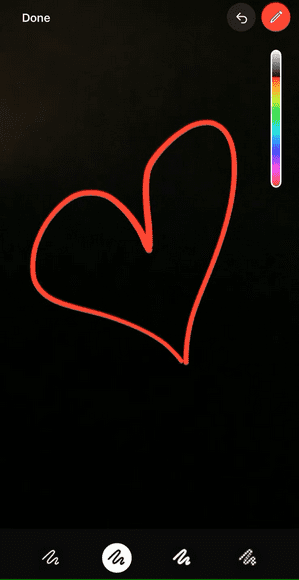
علاوه بر این، شما میتوانید از رنگهای مختلف برای نقاشی خود انتخاب کنید، که این امکان را به شما میدهد تا یادداشتهای خود را شخصیسازی کنید.
قابلیتهای جذاب و جدید واتساپ؛ سخن پایانی
در این مطلب بیش از ۳۰ ترفند کاربردی واتساپ را با شما به اشتراک گذاشتیم که امیدواریم به بهبود تجربه استفاده شما از این اپلیکیشن کمک کند و استفاده بهینهتری از قابلیتهای مختلف آن داشته باشید.
منبع: خبرآنلاین
منبع: faradeed-220799